蘋果最新發布的智慧型手機iPhone 16以其先進的功能和強大的性能吸引了無數用戶。但也有用戶在使用過程中遇到了「黑屏死機」的問題,設備突然無法啟動或無法正常運行,螢幕全黑,讓用戶不知所措。
不過,您無需驚慌。本文將詳細介紹iPhone 16黑屏死機的可能原因,並提供各種有效的解決方案來幫助使用者解決此問題。
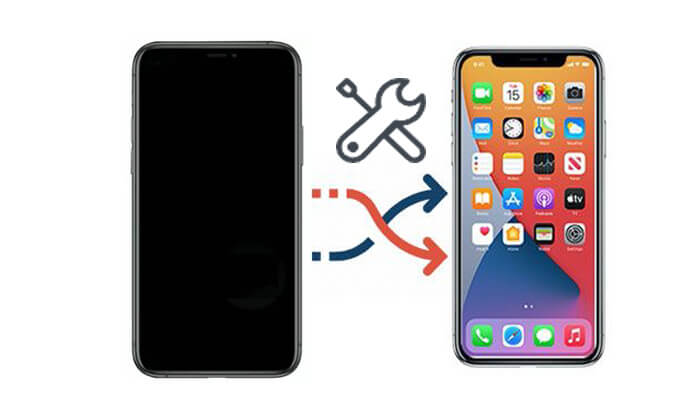
在修復 iPhone 16 黑屏死機之前,了解其可能的原因至關重要。以下是一些常見原因:
了解了 iPhone 黑屏的原因後,我們來學習如何修復 iPhone 16 黑屏。您可以嘗試以下六種修復方法。讓我們一一看看。
黑屏的常見原因是設備的電池已完全耗盡。此時,螢幕將完全變黑並變得無響應,並且不顯示充電指示。充電是電池電量耗盡時最基本的解決方法。
你需要做的是:
步驟1.使用原廠充電器將iPhone 16連接至電源。
步驟 2. 等待 15 到 30 分鐘以確保設備獲得足夠的電力。 ( iPhone充電時過熱?)
步驟 3. 一旦電池電量充足,螢幕上將出現 Apple 徽標,並且裝置將開始啟動。

如果充電後裝置仍然沒有回應,請考慮下一步修復。
有時,系統軟體崩潰可能會導致設備無法正常顯示。強制重啟可以快速解決該問題,且不影響資料安全。它對許多系統問題有效,包括蘋果黑屏死機。
以下是強制重啟iPhone 16修復iPhone黑畫面的方法:
步驟 1. 快速按下並釋放「音量調高」按鈕。
步驟 2. 快速按下並釋放「降低音量」按鈕。
步驟 3. 按住「側邊」按鈕,直到出現 Apple 標誌。

在電腦上使用 iTunes 恢復 iPhone 16 可以解決許多導致黑屏的系統問題。但是,此過程將擦除您的裝置並重新安裝新版本的iOS 。
若要透過 iTunes 恢復您的 iPhone 16,請依照以下步驟操作:
步驟1.使用USB線將iPhone 16連接到電腦並開啟iTunes。導覽至設備「摘要」頁面。
步驟 2. 選擇「恢復 iPhone」選項。這將清除所有資料和設定並安裝最新的iOS韌體。
步驟 3. 在斷開裝置連線之前,讓恢復過程完全完成。這應該可以解決 iPhone 16 上的黑畫面問題。

在恢復模式下恢復 iPhone 16 是一種更高級的解決方案,可以解決嚴重的系統問題,例如黑屏。請記住,這會刪除所有數據,因此請務必先將iPhone 備份到 iCloud或電腦。
以下是使用恢復模式修復 iPhone 16 黑屏死機的方法:
步驟 1. 將 iPhone 16 連接到電腦。快速按下並釋放「音量增大」按鈕,然後按下並釋放「音量減少」按鈕,最後按住「側面」按鈕,直到進入恢復模式。

步驟 2. 在 iTunes 中,您將看到「恢復」或「更新」的提示。選擇“恢復”以安裝最新的iOS版本並擦除您的裝置。

如果您想避免遺失資料的風險, iOS系統復原是一個理想的選擇。這個專業的工具可以修復iOS系統內的各種問題,包括黑屏死機,而不會造成資料遺失。它用戶友好,即使沒有技術背景的人也能成功完成修復。
iOS系統復原的亮點:
以下是如何使用iOS系統恢復修復 iPhone 黑屏而不丟失資料:
01在電腦上下載並安裝iOS System Recovery,然後開啟它。從主介面中,選擇“ iOS系統恢復”選項。透過 USB 將 iPhone 連接到計算機,然後在出現提示時點擊「信任」。

02彈出視窗將顯示該工具可以修復的各種問題。點選“開始”按鈕繼續。

03選擇“標準模式”或“高級模式”。該工具將檢測您的iPhone的基本資訊;點選“確認”繼續。

04最後,點擊「修復」按鈕開始下載韌體包並修復您的iPhone 16黑屏死機。

如果所有嘗試都無法解決問題,則可能表示存在硬體問題或更複雜的系統問題。在這種情況下,最安全的做法是聯絡 Apple 支援或前往授權的 Apple 服務中心尋求協助。他們可以為您提供專業的診斷和維修服務。
iPhone 16 黑屏死機可能會令人沮喪,但透過本文概述的方法,大多數用戶都可以自行解決問題。如果您想確保資料的安全,使用iOS系統復原是一個很好的選擇。無論是簡單的系統崩潰還是更複雜的系統故障,該工具都可以幫助您將設備恢復正常運行,而不會丟失任何資料。
相關文章: